Получить размеры в пикселях PNG на моем Mac?
У меня есть случайный .PNG файл на моем Mac. На самом деле у меня их около ста. Какой самый простой способ получить размеры в пикселях? (То есть, 100 пикселей в ширину и 50 в высоту, или как угодно).
6 ответов
В Терминале вы можете использовать следующее:
$ sips -g pixelWidth Pictures/238337225.png
/Users/danielbeck/Pictures/238337225.png
pixelWidth: 1140
$ sips -g pixelHeight Pictures/238337225.png
/Users/danielbeck/Pictures/238337225.png
pixelHeight: 900
Чтобы извлечь только значение, используйте, например,
$ sips -g pixelHeight Pictures/238337225.png | tail -n1 | cut -d" " -f4
900
Чтобы вставить это в AppleScript:
set h to do shell script "sips -g pixelHeight /Users/danielbeck/Pictures/238337225.png | tail -n1 | cut -d' ' -f4"set w to do shell script "sips -g pixelWidth /Users/danielbeck/Pictures/238337225.png | tail -n1 | cut -d' ' -f4"display alert "Height: " & (h as text) & "Width: " & (w as text)
Результат:
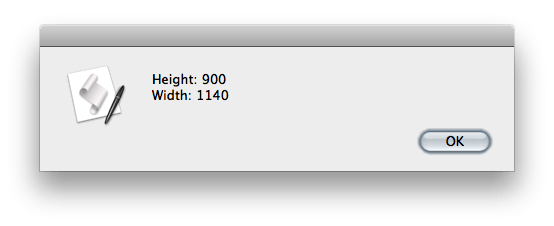
Кроме того, вы можете прочитать метаданные Spotlight:
mdls Pictures/238337225.png | grep kMDItemPixel
kMDItemPixelCount = 1026000
kMDItemPixelHeight = 900
kMDItemPixelWidth = 1140
Чтобы получить имена и размеры всех файлов в каталоге:
$ mdls Pictures/* | grep "\(kMDItemDisplayName\|mMDItemPixel\)"
[...]
kMDItemDisplayName = "url.png"
kMDItemPixelCount = 16384
kMDItemPixelHeight = 128
kMDItemPixelWidth = 128
[...]
Или, альтернативно, используя find а также sips:
find /Users/danielbeck/Pictures -type f -name "*.png" -exec sips -g pixelWidth {} \; -exec sips -g pixelHeight {} \;
Больше гибкости, оберните в сценарий оболочки:
$ cat dim.sh
#!/usr/bin/env bash
filename=$1
if [ ! -f "$filename" ] ; then
echo "$filename not found!";
exit 1
fi
h=$( mdls "$filename" | grep kMDItemPixelHeight | tail -n1 | cut -d= -f2 )
w=$( mdls "$filename" | grep kMDItemPixelWidth | tail -n1 | cut -d= -f2 )
osascript -e "tell application \"Finder\" to {activate, display alert \"$filename\\nWidth:$w\\nHeight:$h\"}"
Результат после chmod +x dim/sh:
$ ./dim.sh Pictures/flying_cars.png
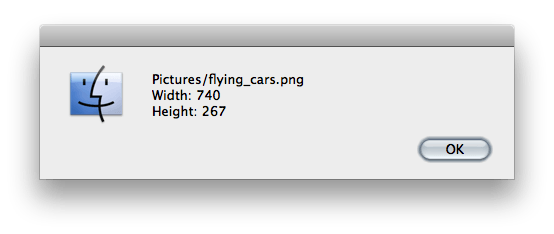
Вы можете легко расширить скрипт для отображения размеров сразу для нескольких файлов или, например, для всех файлов PNG в определенном каталоге. Вывод в виде диалога Finder, так что вы можете встроить его в службу Automator:
Откройте Automator и выберите для создания службы, которая получает файлы изображений в качестве входных данных в любом приложении.
Добавьте действие Run Shell Script, которое получает входные данные в качестве аргументов, и введите следующее:
dlg=
for f in "$@"
do
h=$( mdls "$f" | grep kMDItemPixelHeight | tail -n1 | cut -d= -f2 )
w=$( mdls "$f" | grep kMDItemPixelWidth | tail -n1 | cut -d= -f2 )
dlg="$dlg$f\nW:$w H:$h\n"
done
osascript -e "tell application \"Finder\" to {activate, display alert \"$dlg\"}"
exit 0
Сохранить как Показать размеры изображения. Выберите несколько файлов изображений в Finder и выберите Finder "Услуги" Показать размеры изображения или Right-click на одном из файлов и [Службы "] Показать размеры изображения
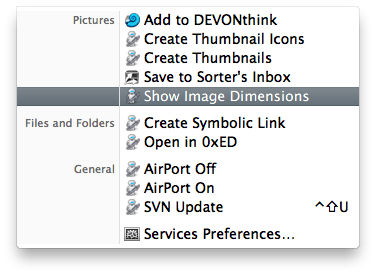
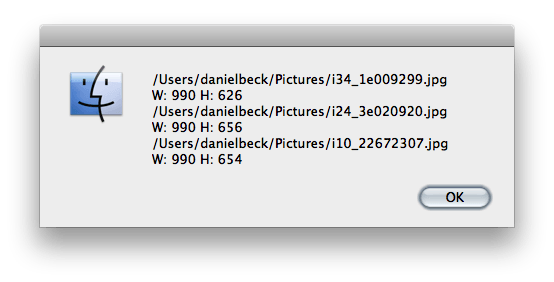
Найдите файл в окне Finder и либо:
Выделите файл и нажмите ⌘ Cmd + ⌥ Option + I или
Удерживая клавишу " Control", щелкните файл и удерживайте hold "Option", чтобы выбрать "Показать инспектора".
Откроется инспектор, который похож на окно "Информация", но обновляется каждый раз, когда вы выбираете файл.
Теперь разверните раздел "Подробнее" на инспектора. Вы сможете увидеть размеры PNG и глубину цвета, а также другие данные. Выберите новый файл, чтобы увидеть его размеры в инспекторе.
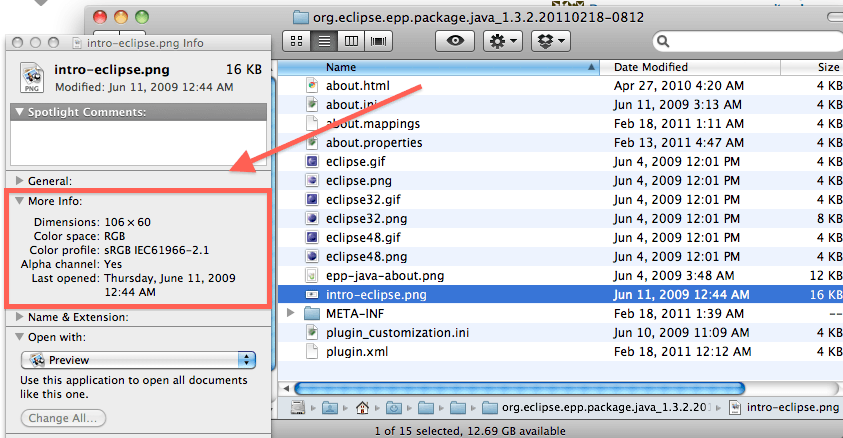
Это старый вопрос, но для современных читателей сейчас есть легкодоступное решение. В Yosemite вы можете включить "Показать столбец предварительного просмотра" в Finder. Finder > Просмотр> Показать параметры просмотра
Вот скриншот.
Самый простой способ; откройте изображения в Safari.
Выберите все изображения. Затем используйте Ctrl+ Click контекстного меню и выберите " Открыть с помощью"> "Safari".
При желании вы можете объединить все открытые меню Safari вместе в отдельные вкладки, используя меню Safari " Окно"> "Объединить все окна".
В верхней части окна Safari отображаются размеры изображения:
Here is how to use the Finder add a separate 'Dimensions' and 'Resolution' column to the list view of a folder.
- Open your Pictures folder. /Users/~/Pictures
- Create a new folder within the opened Pictures folder. Do not drag one in from elsewhere.
- In this new folder, in list view, right/option-click the column header row.
- Check both of the options available at the bottom of the contextual menu, 'Dimensions' and 'Resolution'.
Now the nice part.
- Drag this new folder onto the desktop (or wherever) and open.
- Note that the modified header row retains the headers 'Dimensions' and 'Resolution'.
- Добавьте файлы изображений в папку и в виде списка прочитайте информацию о размерах и разрешениях для всех файлов изображений одновременно, а не по одному за раз с помощью различных методов информационной панели.
Иногда разрешение не рассчитывается или не доступно, и в столбце появляется тире. Смотрите вложение.
Это все еще работает с macOS Sierra 10.12.6. Я не знаю, остается ли этот параметр папки при перемещении папки в другую учетную запись пользователя, сетевую папку и т. Д.
Снимок экрана: папка в виде списка со столбцами "Размер" и "Разрешение".
Откройте изображение в окне предварительного просмотра, затем перейдите к инструментам> Показать инспектор (⌘S). Это вызовет окно, которое отображает размеры изображения с пикселями в качестве единицы измерения.
